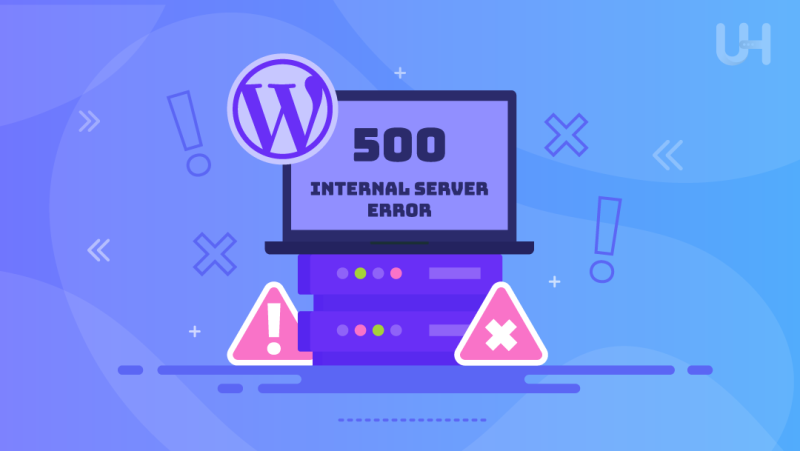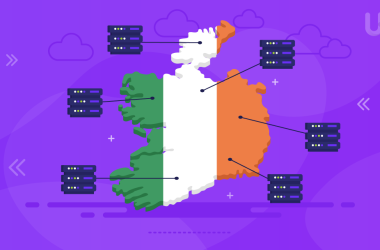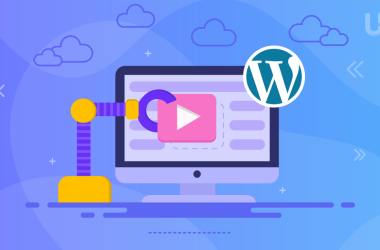Você já se deparou com a mensagem HTTP 500 internal Server Error e não soube o que estava acontecendo? Bem, sinto em te informar que o seu site caiu. E agora você deve estar se perguntando: “Quanto tempo isso vai levar?”, “Eu perdi muitos clientes?”, “Eu perdi todos os meus dados e plugins?”. Calma, não precisa ficar de cabelos em pé, vamos te mostrar o porquê disso estar acontecendo, e como resolver esse problema. Vem comigo.
Causa do erro HTTP 500: Internal Server Error
Vamos começar com um pouquinho de teoria, certo? Bem, um Internal server error (HTTP 500) é um erro HTTP server-side. O status HTTP informa que a pagina web que você está tentando acessar pode estar tendo um problema interno. Ela é uma mensagem genérica e você sempre receberá ela quando o servidor em questão estiver incapaz de sincronizar os dados com a máquina do cliente.
É importante a gente enfatizar que esse problema não tem nada a ver com a conexão do cliente ou com a máquina. Esse é um problema relacionado diretamente a configuração e dados do servidor. Para evitar a recorrência do HTTP 500 Internal Server Error, um administrador de servidor pode tentar explicar as causas e fornecer ao cliente informações adicionais nos logs de erro.
Ao contrário de outros erros que aparecem por conta de irrregularidades específicas como, por exemplo, o erro 404. O erro HTTP 500 Internal Server Erro é um erro geral e dificil de se diagnosticar. Existem vários motivos pelos quais ele ocorre, como o próprio nome sugere, é um erro interno do servidor causado pela configuração global do site:
- Redirecionamentos definidos no arquivo .htaccess;
- plug-in com defeito;
- tema não está funcionando corretamente;
- fora do limite de memória do PHP no servidor.
Se você estiver procurando por uma causa mais específica do HTTP 500 Internal Server Error, ela pode ser causada por:
- instalar um novo plug-in (por exemplo, para aumentar a segurança);
- incompatibilidade de plugin ou tema com a versão do WP;
- muita carga no servidor (hospedagem);
- scripts PHP inválidos causando um erro interno;
- configuração incorreta de um plugin;
- erros de permissão;
- Atualização do WordPress para a nova versão;
- seu site é muito “pesado” (tempo limite do PHP, tráfego intenso, muitos plugins).
Seja qual for o motivo, encontraremos uma solução!
O WordPress é um CMS simples e estável, e por se tratar de um script, os erros também pode aparecer. O Erro 500 não é o único que pode aparecer. E para saber mais sobre os outros erros, leia esse nosso artigo aqui.
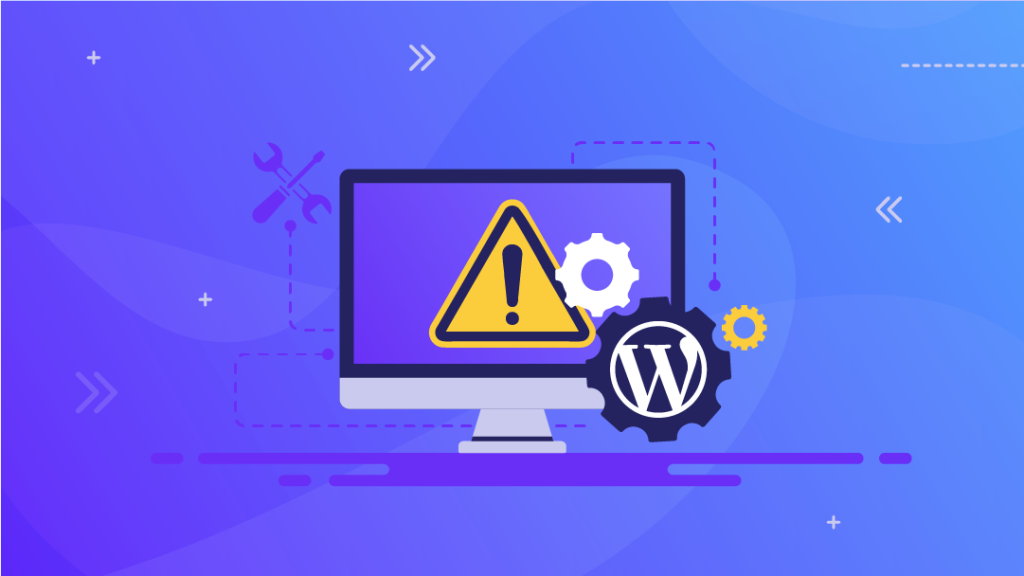
Solução do erro 500 internal server
Vamos nos concentrar em três soluções possíveis para solucionar esse erro:
- Restaure o arquivo .htaccess para sua versão original;
- Desabilite os plugins que estão causando o erro;
- Aumente o limite de memória do PHP para WordPress.
Restaure o arquivo .htaccess
Alguns plug-ins, por exemplo, plug-ins de segurança, interferem no arquivo .htaccess. É um arquivo PHP contendo comandos para o servidor. Se contiver regras mutuamente exclusivas, o servidor não conseguirá concluir a tarefa e exibirá uma mensagem 500 Internal Server Error.
A primeira coisa que você precisa fazer é logar no seu web server via FTP. Você encontrará o arquivo .htaccess na pasta de instalação do WordPress. Verifique se há mais regras neste arquivo do que no padrão. Nesse caso, remova os redundantes e não se preocupe se o erro de HTTP persistir.
Talvez seja suficiente ser paciente agora porque o servidor pode precisar de vários minutos para atualizar as regras do .htaccess. Você também pode tentar limpar o cache do navegador.
Erro de permissões
Uma das possíveis razões para um código de status de erro 500 é que as permissões de arquivo ou pasta estão incorretas. Essas permissões são expressas como valores numéricos. O valor “755” (rwxr-xr-x) é a configuração padrão e, se você alterá-lo acidentalmente, poderá receber uma mensagem “HTTP Error 500”. É possível que ao definir todos os valores para “755” o erro desapareça.
Desative os Plugins e temas que podem causar o erro 500 Internal Server Error
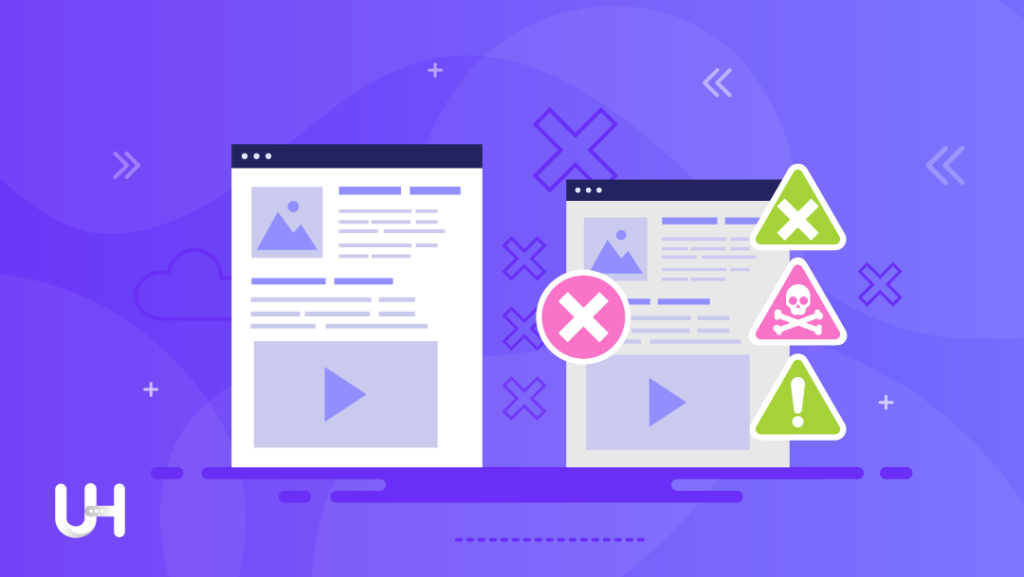
Existem alguns plugins e temas que podem causar esse erro. Sua tarefa é mais fácil se o 500 Internal Server Error for exibido apenas no front-end do seu site e você puder fazer login facilmente no painel do WordPress. No entanto, fornecerei uma solução que funcionará mesmo se você não tiver acesso ao painel de administração (quando ele também retornar uma mensagem de erro).
Tenho acesso ao painel de administração do WordPress
No primeiro caso, vá para o painel, desative todos os plugins e atualize seu site. O erro interno do servidor 500 parou de ocorrer? Se assim for, há um problema com um dos plugins. Habilite-os um por um e, antes de ativar cada um subsequente, verifique se há um erro no site. Esse método permitirá que você encontre o culpado do erro HTTP.
O painel de administrador também mostra o erro 500 internal server
Nesse caso, use o mesmo método – desativando todos os plugins e habilitando-os um por um. A questão é, como você desativa os plugins instalados sem acesso ao Painel do WordPress? Faça login no seu servidor FTP ou SSH. Vá para as pastas wp-content/plugins e wp-content/themes e renomeie as pastas plugins e temas lá.
Quando o WordPress detecta que uma pasta de plug-in (ou tema) foi renomeada, ele a tratará como um novo plug-in. O novo nome da pasta pode ser o que você quiser. Alterar o nome da pasta de plugins irá desativá-los porque o WordPress não vai encontrá-lo. O plugin na nova pasta (pasta com um novo nome) será detectado como um novo plugin e desativado por padrão.
Se o site funcionar após essa ação, você poderá começar a renomear as pastas do plug-in de volta. Se, apesar de renomear a pasta, o WordPress não ativar automaticamente o plugin, prossiga como no caso anterior – execute os plugins um a um para encontrar o culpado.
Aumentando o limite de memória PHP
À medida que o número de visitantes do seu site aumenta, o mesmo acontece com a carga do servidor, porque os plugins precisam de memória para seus processos. Quanto mais visitas ao seu site, mais processos são executados nos plugins. Vou agora dizer-lhe como aumentar o limite de memória para o seu WP. Novamente, faça login no FTP. Na pasta WordPress, você encontrará o arquivo wp-config.php.
Vá para a sua edição. No final do arquivo, insira o seguinte código:
define(‘WP_MEMORY_LIMIT’, ‘128M’);
Experimente configurações diferentes: 128M, 256M, 512M. Esses são os valores que indicam o limite de memória em megabytes. Eles são salvos sem B, ou seja, 128M, não 128MB. No entanto, você não pode alterá-lo indefinidamente. Sua hospedagem tem limitações de memória e você não pode superá-las.
Pode acontecer que essa quantidade de memória não seja suficiente para o seu site. Descubra quanta memória está alocada para o seu plano de hospedagem. Você pode escolher uma hospedagem onde não precisa se preocupar com parâmetros técnicos. Um especialista de uma empresa de hospedagem transferirá seu site gratuitamente!
Quando o seu plano de hospedagem oferece muito pouca memória, alterar os limites no arquivo wp-config, por exemplo, para exceder a capacidade do seu servidor, não terá efeito.
Conheça um dos melhores provedores de Hospedagem WordPress, VPS e VDS: UltaHost. Leia a análise do UltaHost por Web Hosting Secret Revealed
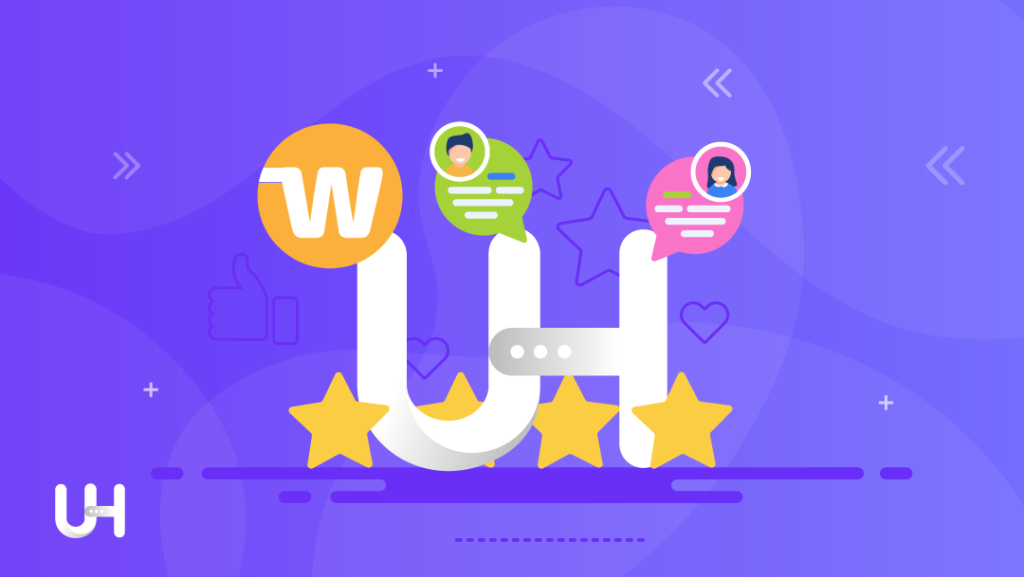
Como obter mais da sua hospedagem?
Vou te dar mais duas dicas. Atualize a versão PHP do seu servidor. Novas versões do PHP trazem muitas otimizações de desempenho adicionais. Acontece que os mesmos plugins e temas precisam de menos memória para funcionar.
O segundo conselho é especialmente útil se você ainda usa a hospedagem compartilhada que comprou como proprietário de um site WordPress iniciante porque era a mais barata. Escolha um provedor de hospedagem na web novo, experiente e confiável. Servidores web eficientes permitirão que seu site carregue corretamente.
Um dos melhores provedores de hospedagem é o UltaHost. Se você se concentra no WordPress e possui apenas um site, escolha a Hospedagem WordPress. Ele é otimizado especificamente para este CMS. Todas as definições e configurações são feitas com o WordPress em mente. O painel de hospedagem é integrado ao Painel do WordPress, para que você possa gerenciar plugins e temas diretamente do painel de hospedagem, o que é muito conveniente. E você receberá um conjunto de plugins premium e temas premium.
Se sua hospedagem precisa ir além de uma única página no WordPress, compre um VPS e livre-se do HTTP 500 Internal Server Error causado por tempo limite do PHP, reinicialização ocupada, banco de dados corrompido ou limite de memória PHP esgotado e outros erros do lado do servidor uma vez e para todos.
Um VPS fornecerá recursos de servidor para seu uso exclusivo. Você receberá a potência do processador expressa em número de núcleos e RAM para seu uso exclusivo. Graças a isso, você terá controle total sobre o que está acontecendo com seus sites e aplicativos. O UltaHost também permite que você dimensione perfeitamente seu plano de hospedagem. Assim que você ficar sem recursos, poderá atualizar instantaneamente para um que atenda às suas necessidades.
Conclusão
Você já sabe que 500 Internal Server Error no WordPress não é uma ameaça séria para o seu site. Basta seguir as dicas e tudo começará a funcionar. Mais importante ainda, é um erro de configuração, nenhum dos arquivos do seu site foi corrompido ou perdido. Tudo o que você precisa fazer é descobrir a causa e se livrar dela.
No entanto, lembre-se de sempre fazer backups regulares, especialmente quando você instala ou atualiza plugins que interferem na configuração do site ou no arquivo .htaccess. Além disso, cuide de uma hospedagem rápida e devidamente configurada que lhe proporcionará segurança, desempenho e um bom preço.
Se você gostou deste artigo, então vai adorar a plataforma de hospedagem da UltaHost. Tenha suporte 24/7 da nossa equipe. Nossa infraestrutura poderosa foca em escalabilidade e eficácia, desempenho e segurança. Verifique nossos planos!